डीजीईटी फ़ंक्शन एक्सेल के डेटाबेस फ़ंक्शंस में से एक है। फ़ंक्शंस का यह समूह एक या अधिक मानदंडों के आधार पर विशिष्ट जानकारी लौटाकर डेटा की बड़ी तालिकाओं से जानकारी को सारांशित करता है। आपके द्वारा निर्दिष्ट शर्तों से मेल खाने वाले डेटा के एकल फ़ील्ड को वापस करने के लिए DGET फ़ंक्शन का उपयोग करें।
इस लेख में दिए गए निर्देश एक्सेल 2019, 2016, 2013, 2010, 2007 पर लागू होते हैं; माइक्रोसॉफ्ट 365 के लिए एक्सेल, एक्सेल ऑनलाइन, मैक के लिए एक्सेल, आईपैड के लिए एक्सेल, आईफोन के लिए एक्सेल और एंड्रॉइड के लिए एक्सेल।
डीजीईटी सिंटैक्स और तर्क
एक फ़ंक्शन का सिंटैक्स वह संरचना है जो एक्सेल आपके अनुरोध को निष्पादित करने के लिए उपयोग करता है।
डीजीईटी फ़ंक्शन के लिए सिंटैक्स और तर्क हैं:
सभी डेटाबेस फ़ंक्शंस में समान तीन तर्क होते हैं:
- डेटाबेस (आवश्यक): डेटाबेस वाले सेल संदर्भों की श्रेणी निर्दिष्ट करता है। फ़ील्ड नामों को श्रेणी में शामिल किया जाना चाहिए।
- फ़ील्ड (आवश्यक): इंगित करता है कि फ़ंक्शन द्वारा इसकी गणना में किस कॉलम या फ़ील्ड का उपयोग किया जाना है। या तो फ़ील्ड नाम या कॉलम नंबर टाइप करके तर्क दर्ज करें।
- मानदंड (आवश्यक): निर्दिष्ट शर्तों वाले कक्षों की श्रेणी को सूचीबद्ध करता है। श्रेणी में डेटाबेस से कम से कम एक फ़ील्ड नाम और फ़ंक्शन द्वारा मूल्यांकन की जाने वाली स्थिति को इंगित करने वाला कम से कम एक अन्य सेल संदर्भ शामिल होना चाहिए।
डीजीईटी के साथ एक मानदंड का मिलान करें
इस ट्यूटोरियल में दिखाया गया उदाहरण किसी विशिष्ट बिक्री एजेंट द्वारा दिए गए महीने के लिए दिए गए बिक्री आदेशों की संख्या का पता लगाने के लिए DGET फ़ंक्शन का उपयोग करता है।
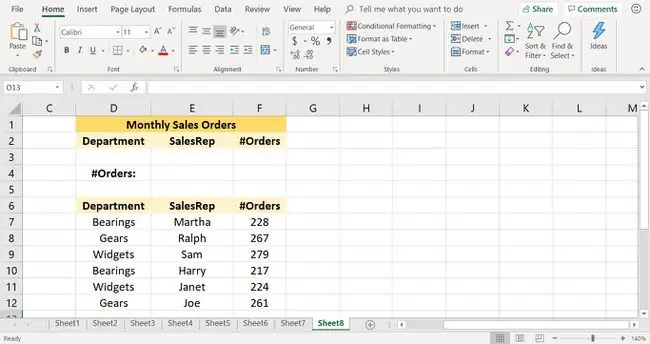
इस ट्यूटोरियल का अनुसरण करने के लिए, उपरोक्त छवि में दिखाए गए डेटा को रिक्त एक्सेल वर्कशीट में दर्ज करें।
मानदंड चुनें
केवल एक विशिष्ट बिक्री प्रतिनिधि के लिए डेटा देखने के लिए डीजीईटी प्राप्त करने के लिए, पंक्ति 3 में SalesRep फ़ील्ड नाम के तहत एक एजेंट का नाम दर्ज करें। सेल E3 में, मानदंड टाइप करें हैरी.
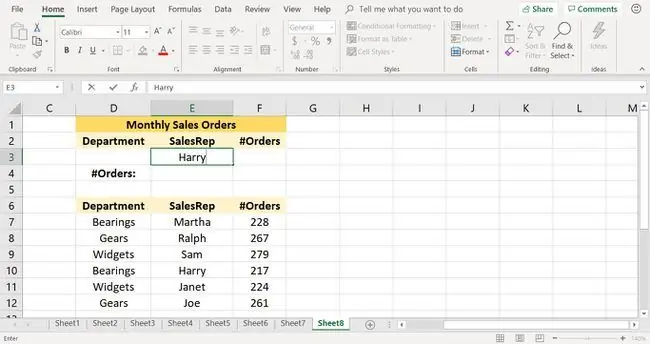
डेटाबेस को नाम दें
डेटा की बड़ी रेंज जैसे डेटाबेस के लिए नामित श्रेणी का उपयोग करने से इस तर्क को फ़ंक्शन में दर्ज करना आसान हो जाता है और यह गलत श्रेणी का चयन करने के कारण होने वाली त्रुटियों को रोकता है।
नामांकित श्रेणियां तब उपयोगी होती हैं जब कोशिकाओं की समान श्रेणी अक्सर गणना में या चार्ट या ग्राफ़ बनाते समय उपयोग की जाती है।
- श्रेणी का चयन करने के लिए वर्कशीट में D6 से F12 सेल हाइलाइट करें।
- कर्सर को नेम बॉक्स में रखें।
-
टाइप SalesData.

Image - दबाएं दर्ज करें नामित श्रेणी बनाने के लिए।
डीजीईटी फ़ंक्शन दर्ज करें
अब आप डीजीईटी फ़ंक्शन में प्रवेश करने और फ़ंक्शन तर्कों के साथ सूत्र बनाने के लिए तैयार हैं।
- सेल E4 चुनें। यह वह जगह है जहां समारोह के परिणाम प्रदर्शित होंगे।
- इन्सर्ट फंक्शन डायलॉग बॉक्स खोलने के लिए इन्सर्ट फंक्शन (फॉर्मूला बार के बाईं ओर स्थित fx सिंबल) चुनें। मैक के लिए एक्सेल में फॉर्मूला बिल्डर खुलता है।
-
फ़ंक्शन टेक्स्ट बॉक्स की खोज में, DGET दर्ज करें और GO चुनें।

Image - फ़ंक्शन का चयन करें सूची में DGET फ़ंक्शन का चयन करें और ठीक चुनें। मैक के लिए एक्सेल को छोड़कर, जहां आप इन्सर्ट फंक्शन. का चयन करते हैं।
- कर्सर को डेटाबेस टेक्स्ट बॉक्स में रखें।
-
SalesData दर्ज करें।
- कर्सर को फील्ड टेक्स्ट बॉक्स में रखें।
- दर्ज करेंआदेश.
- कर्सर को क्राइटेरिया टेक्स्ट बॉक्स में रखें।
-
श्रेणी में प्रवेश करने के लिए वर्कशीट में D2 से F3 सेल हाइलाइट करें।

Image - चुनें ठीक । Mac के लिए Excel में अंश, जहाँ आप Done चुनते हैं।
-
जवाब 217 सेल E4 में दिखाई देता है।

Image - यह हैरी द्वारा दिए गए बिक्री आदेशों की संख्या है।
VALUE त्रुटियाँ तब होती हैं जब डेटाबेस तर्क में फ़ील्ड नाम शामिल नहीं होते हैं। इस ट्यूटोरियल के लिए, सेल D6 से F6 में फ़ील्ड नामों को नामित श्रेणी SalesData में शामिल किया जाना चाहिए।






